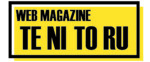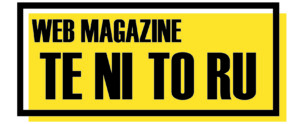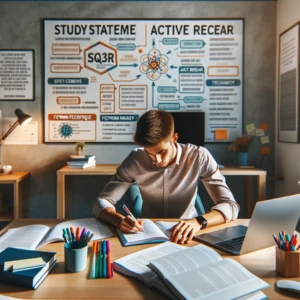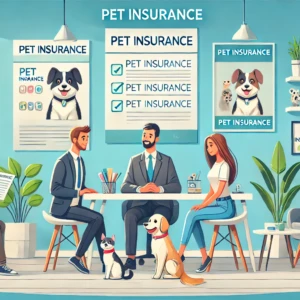もう入りません!iPhoneのストレージが一杯になった時の対策方法

iPhoneのストレージがいっぱいになると、新しいアプリのインストールや写真の保存ができなくなり、日常の使用に支障をきたします。ここでは、ストレージを効率的に管理し、容量を確保するための対策方法を紹介します。
1. ストレージの状況を確認
まずは、iPhoneのストレージがどのように使用されているかを確認しましょう。これにより、どのデータが多くの容量を占めているかが分かります。
- 確認方法:
- 「設定」アプリを開く
- 「一般」を選択
- 「iPhoneストレージ」をタップ
ここで、各アプリやデータが占めるストレージ容量が表示されます。
2. 不要なアプリの削除
使っていないアプリは、ストレージの無駄遣いです。不要なアプリを削除して、ストレージを解放しましょう。
- 削除方法:
- ホーム画面でアプリのアイコンを長押し
- 「アプリを削除」をタップ
- 確認画面で「削除」を選択
また、設定からも削除できます。
- 設定方法:
- 「設定」→「一般」→「iPhoneストレージ」
- 削除したいアプリを選択し、「アプリを削除」をタップ
3. 写真と動画の整理
写真や動画はストレージの大部分を占めることが多いです。不要なものを削除したり、クラウドに保存したりすることで、ストレージを確保できます。
iCloud写真の利用 iCloudを使用して写真や動画をクラウドに保存することで、デバイスのストレージを節約できます。
- 設定方法:
- 「設定」アプリを開く
- 上部の自分の名前をタップ
- 「iCloud」を選択
- 「写真」をタップ
- 「iCloud写真」をオンにする
不要な写真と動画の削除 不要な写真や動画を削除することで、すぐにストレージを確保できます。
- 削除方法:
- 「写真」アプリを開く
- 削除したい写真や動画を選択
- ゴミ箱アイコンをタップして「写真を削除」を選択
4. メッセージの管理
メッセージアプリもストレージを消費します。特に、添付ファイルが多い場合は要注意です。
古いメッセージの自動削除 一定期間が経過したメッセージを自動的に削除する設定があります。
- 設定方法:
- 「設定」アプリを開く
- 「メッセージ」を選択
- 「メッセージの保持」をタップ
- 「30日間」または「1年間」を選択
添付ファイルの削除 メッセージの添付ファイルを個別に削除することもできます。
- 削除方法:
- 「メッセージ」アプリを開く
- 特定の会話を選択
- 「i」アイコンをタップ
- 「画像」または「添付ファイル」を長押しして削除
5. キャッシュと不要データの削除
アプリのキャッシュや不要なデータもストレージを消費します。これらを定期的に削除することで、ストレージを確保できます。
Safariのキャッシュ削除 Safariのキャッシュを削除することで、ストレージを解放できます。
- 削除方法:
- 「設定」アプリを開く
- 「Safari」を選択
- 「履歴とWebサイトデータを消去」をタップ
アプリ内のキャッシュ削除 一部のアプリには、キャッシュをクリアするオプションが含まれています。アプリの設定を確認してみましょう。
6. 音楽とポッドキャストの管理
音楽やポッドキャストのダウンロードもストレージを消費します。不要なコンテンツを削除することで、容量を確保できます。
Apple Musicとポッドキャストの管理 Apple Musicやポッドキャストのダウンロードを管理し、不要なものを削除します。
- 削除方法:
- 「ミュージック」または「ポッドキャスト」アプリを開く
- 削除したい曲やエピソードを選択
- 「ダウンロードを削除」をタップ
7. 不要なメールと添付ファイルの削除
メールアプリもストレージを消費します。特に、大きな添付ファイルが多い場合は要注意です。
メールと添付ファイルの管理 不要なメールや添付ファイルを削除することで、ストレージを解放できます。
- 削除方法:
- 「メール」アプリを開く
- 不要なメールを選択し、削除
- 受信トレイを整理し、古いメールを削除
8. アプリの再インストール
一部のアプリは、再インストールすることでストレージを節約できます。特に、キャッシュが多いアプリは効果的です。
アプリの再インストール アプリを一度削除し、再度インストールすることで、キャッシュがクリアされます。
- 手順:
- ホーム画面でアプリのアイコンを長押し
- 「アプリを削除」をタップ
- App Storeから再度インストール
9. 外部ストレージの利用
外部ストレージデバイスやクラウドストレージサービスを利用することで、iPhone本体のストレージを節約できます。
クラウドストレージサービス Google Drive、Dropbox、OneDriveなどのクラウドサービスを利用して、ファイルを保存します。
- 設定方法:
- クラウドストレージアプリをインストール
- ファイルをアップロードしてiPhoneから削除
外部ストレージデバイス 外部ストレージデバイス(USBメモリなど)を利用して、ファイルを移動します。
- 使用方法:
- 外部ストレージデバイスをiPhoneに接続
- ファイルを移動してiPhoneから削除
これらの対策を実行することで、iPhoneのストレージを効率的に管理し、快適に使用し続けることができます。定期的なメンテナンスを心がけ、常に十分なストレージ容量を確保しましょう。